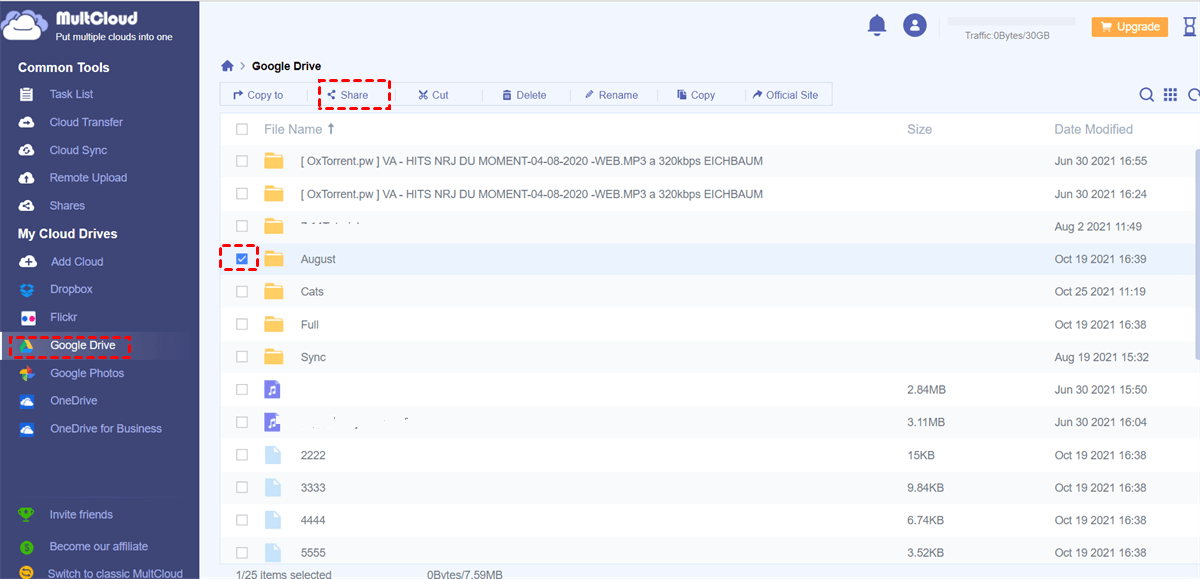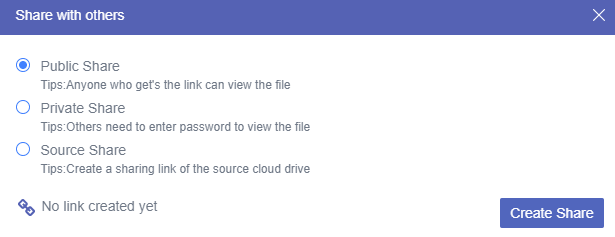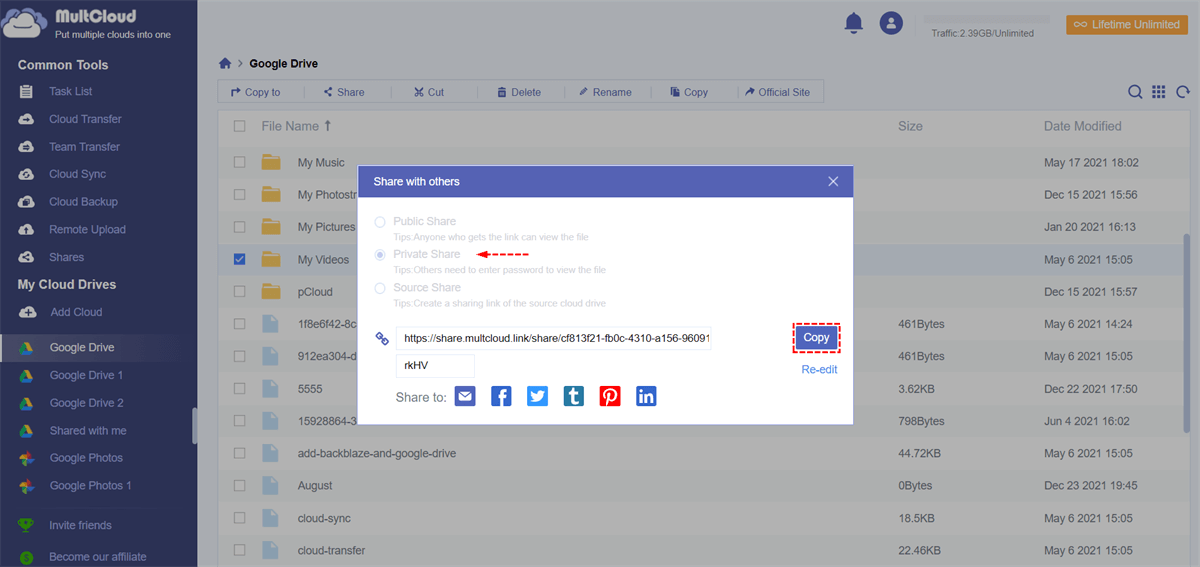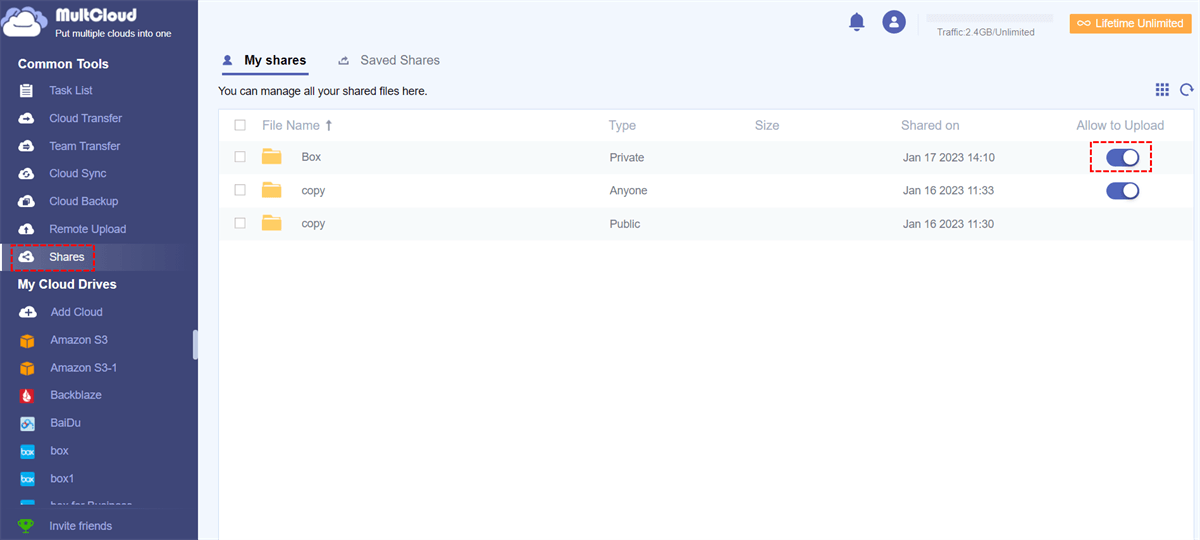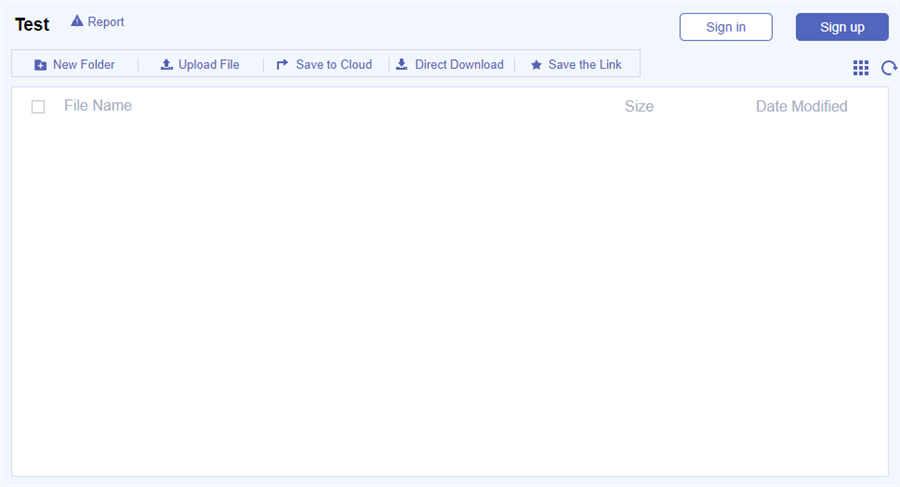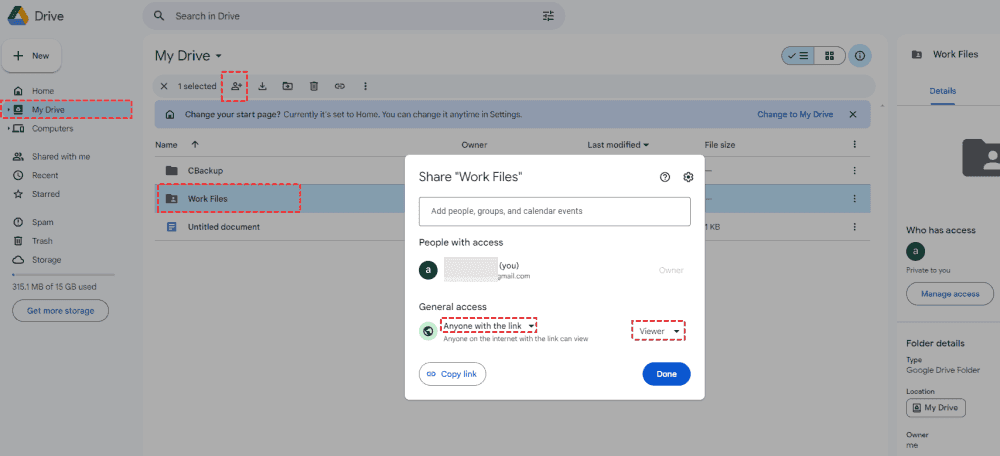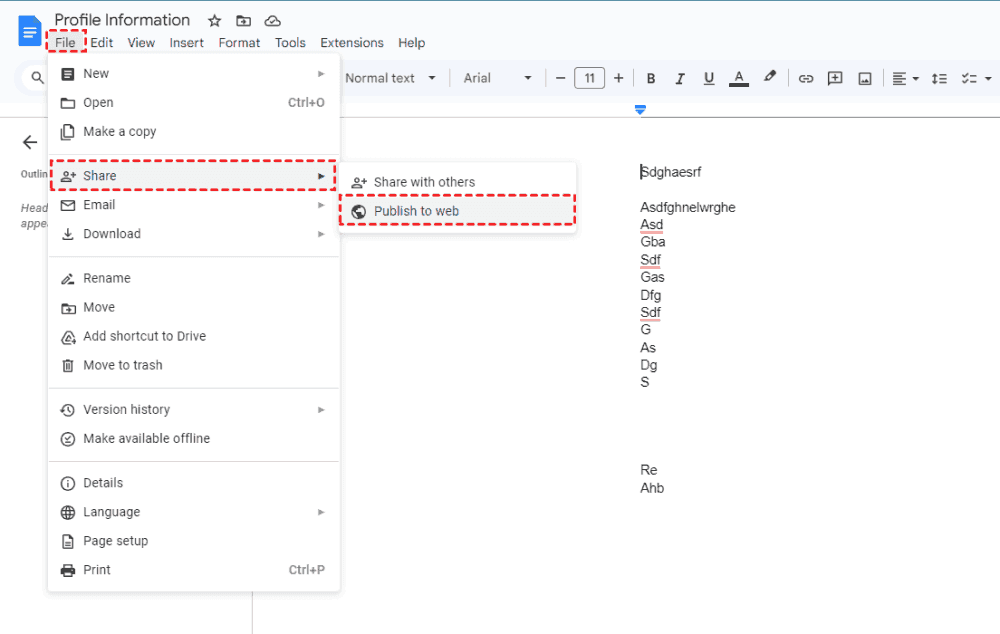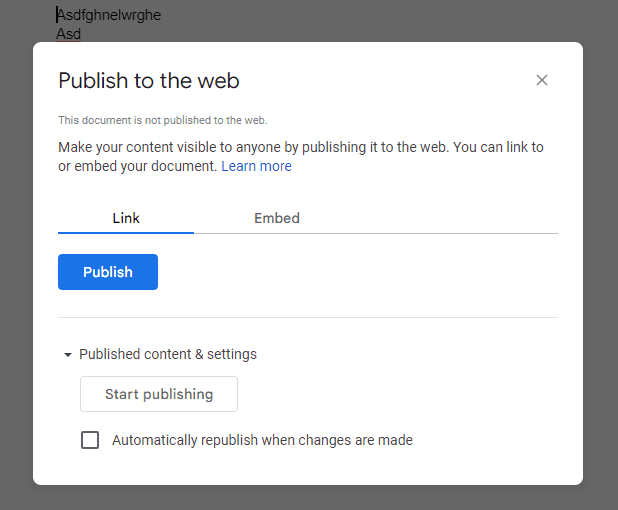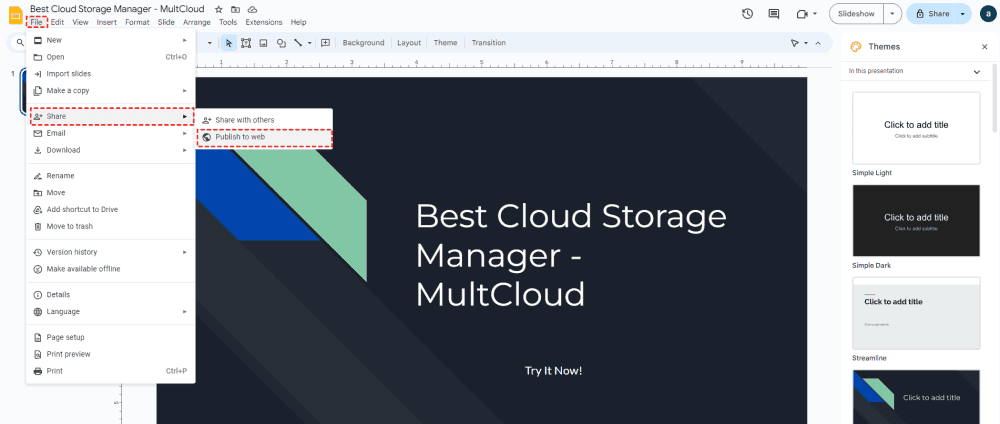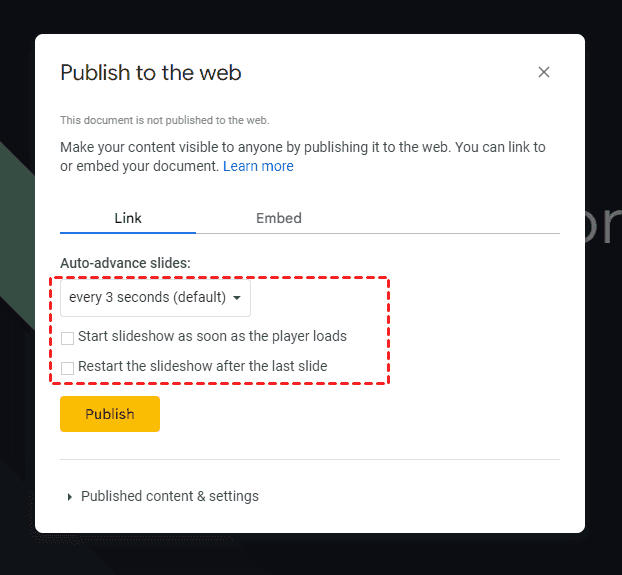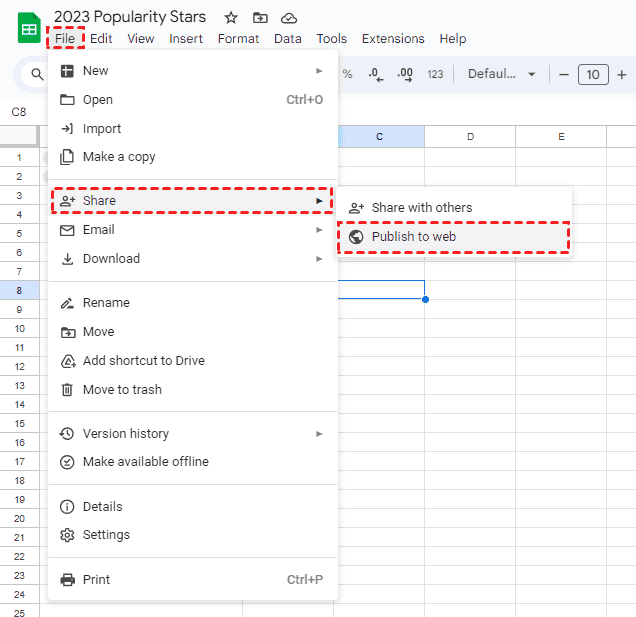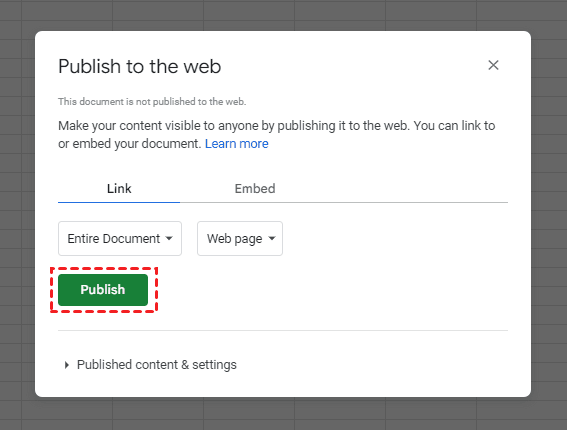Num piscar de olhos:
É possível fazer upload anonimamente para o Google Drive?
As pessoas podem adicionar a uma pasta de arquivos do Google Drive (foto/vídeo) se não estiverem usando uma conta do Gmail?
Estou tentando compartilhar uma pasta do Google Drive com a turma do meu filho para que eles possam fazer upload de fotos/vídeos, mas quando forneço o link compartilhável, eles recebem uma mensagem de que não têm permissão para fazer upload. Por quê? As pessoas sem uma conta do Gmail podem carregar minha pasta do Google Drive se tiverem o link?
- Pergunta de support.google.com
O Google Drive, como uma das unidades de nuvem mais famosas, atrai milhões de usuários e você pode armazenar, compartilhar e sincronizar arquivos como quiser. Como parte do Google Workspace, talvez você precise colaborar com outras pessoas, como compartilhar arquivos anonimamente, fazer upload de forma anônima para o Google Drive, então como alcançar esse objetivo? Não entre em pânico, aqui você pode encontrar as razões e soluções para permitir que qualquer pessoa faça upload do seu Google Drive.
Por que fazer upload anonimamente para o Google Drive?
Por que fazer upload de arquivos anonimamente para o Google Drive? Estão listadas algumas razões principais para isso:
- Proteção da privacidade: Fazer upload de arquivos anonimamente para o Google Drive pode ocultar as informações pessoais com os arquivos, e isso faz com que outras pessoas não possam encontrar outras informações sobre essa pessoa, é bastante seguro para o proprietário.
- Necessidade em certas circunstâncias. Em determinadas situações, você pode precisar compartilhar arquivos anonimamente por motivos legais ou éticos, como denúncias ou relato de informações sensíveis.
- Avoiding Spam or Unwanted Communication: Fazer upload de arquivos anonimamente pode ajudar a evitar spam ou comunicação indesejada que pode resultar do compartilhamento de informações de contato pessoais.
Então, como fazer upload anônimo de arquivos para o Google Drive facilmente? Encontre as soluções nas partes a seguir.
Melhor Maneira Gratuita de Fazer Upload Anônimo para o Google Drive
Em geral, compartilhe arquivos do Google Drive com outras pessoas, e outras pessoas podem fazer upload de arquivos para a pasta compartilhada do Google Drive, e o nome do uploader será exibido quando o arquivo for enviado. Para prevenir qualquer vazamento de informações pessoais, você pode experimentar a melhor maneira de fazer upload anônimo de arquivos para o Google Drive, o potente gerenciador de armazenamento em nuvem baseado na web MultCloud.
- Ele suporta mais de 30 nuvens e outros serviços, como Google Drive, Google Photos, Google Workspace, Shared Drive, Shared with Me, Dropbox, OneDrive, Box, Amazon S3, Backblaze, NAS, FTP/SFTP, pCloud, MEGA, MediaFire, iCloud Drive, iCloud Photos, Gmail, Outlook, etc.
- Você pode fazer upload de arquivos para o Google Drive diretamente em massa de maneira rápida como uploader do Google Drive.
- Solicite arquivos de outras pessoas para a sua pasta compartilhada do Google Drive, e todos os uploaders são anônimos.
- Compartilhe arquivos do Google Drive publicamente ou privadamente conforme desejar.
Fazer Upload Anônimo de Arquivos para o Google Drive em 4 Etapas
Para ficar claro para você como fazer upload anônimo de arquivos para o Google Drive, siga as seguintes etapas com o MultCloud:
1. Por favor, faça um cadastro em uma conta MultCloud gratuitamente e faça login no Painel do MultCloud.
2. Clique em Adicionar Nuvem > Google Drive, em seguida, siga o guia para adicionar ao MultCloud.
3. O Google Drive será listado do lado esquerdo, selecione uma pasta no seu Google Drive que você deseja compartilhar com outras pessoas e clique em Compartilhar > Compartilhar com MultCloud.
4. Selecione Compartilhamento público, Compartilhamento privado ou Compartilhamento de origem e clique em Criar Compartilhamento.
5. Clique em Copiar para copiar o link de compartilhamento da pasta do Google Drive.
6. Vá para Compartilhamentos, encontre a pasta e ative a opção Permitir upload.
7. Compartilhe o link com outras pessoas, e o destinatário abre o link e clica em Enviar Arquivo no menu superior para enviar arquivos para o Google Drive anonimamente.
Assim, outra pessoa pode enviar para o meu Google Drive sem fornecer suas informações pessoais.

- Compartilhamento Inteligente: Compartilhe arquivos na nuvem por meio de modo público, privado ou de origem.
- Movimento com Um Clique: Transferência rápida de dados, sincronização e backup entre nuvens.
- Arquivo de E-mail: Proteja e-mails em outras nuvens ou discos locais.
- Upload Remoto: Salve efetivamente arquivos da web em nuvens por meio de URL.
- Salve Páginas da Web como PDFs/PNGs. Mantenha-as localmente ou online.
- Seguro: Proteções em tempo integral com autorização de 256 bits AES e OAuth.
- Fácil: Acesse e gerencie todas as nuvens em um só lugar com um login.
- Abrangente: Mais de 30 nuvens e serviços locais são suportados.
4 Dicas para Compartilhar Arquivos do Google Drive Anonimamente
Além de carregar arquivos no Google Drive anonimamente, você também pode compartilhar arquivos do Google Drive anonimamente, e há algumas diferenças ao compartilhar Documentos, Apresentações e Planilhas do Google. Vamos descobrir mais detalhes.
Compartilhar Arquivos do Google Drive Anonimamente
Se você deseja compartilhar arquivos do Google Drive anonimamente com outras pessoas, certifique-se de que elas não tenham uma conta do Gmail. Portanto, ao compartilhar arquivos do Google Drive com outras pessoas, o destinatário não terá acesso às suas informações pessoais, incluindo o endereço de e-mail do Gmail, nome de usuário, etc. Se o destinatário tiver uma conta do Gmail, o compartilhamento não será anônimo.
Compartilhar Arquivos do Google Drive Anonimamente em 5 Etapas
Supondo que as pessoas com as quais você compartilhou não tenham uma conta do Gmail, você pode compartilhar seus arquivos do Google Drive anonimamente, aqui está como:
1. Por favor, faça o login na sua conta do Google Drive e, em seguida, toque em Meus Arquivos.
2. Clique com o botão direito em uma pasta no seu Google Drive e toque no ícone de compartilhamento do painel superior.
3. Na janela pop-up, escolha Qualquer pessoa com o link e Visualizador na seção "Acesso geral".
4. Quando outras pessoas que não têm uma conta do Gmail abrem o link, todos os arquivos serão marcados como Oculto por proprietário.
5. Eles podem visualizar e baixar todos os arquivos que você compartilhou sem informações pessoais.
Dicas:
- Se os destinatários tiverem uma conta do Google Drive e fizerem login, eles poderão ver as informações do proprietário.
- Se você escolher Editor no passo 3 e compartilhar com outras pessoas, o carregador do Google Drive pode receber uma mensagem de erro às vezes, "Você não tem permissão para fazer upload nesta pasta" no Google Drive, isso é bastante estranho.
- Não é possível fazer upload de arquivos de usuários não membros para o Google Drive, mas você pode compartilhar arquivos do Google Drive com usuários não-Gmail.
Compartilhar Documentos do Google Anonymous
Se você deseja compartilhar documentos do Google anonimamente, você pode usar a forma acima para compartilhar anonimamente. Além disso, você tem outra maneira de compartilhar Documentos do Google:
1. Por favor, abra seus Documentos do Google no Google Drive.
2. Toque em Arquivo > Compartilhar > Publicar na web.
Dica: Você também pode escolher Compartilhar com outros para chamar a mesma janela de compartilhamento acima ao compartilhar arquivos do Google Drive.
3. Clique em Link e em seguida, em Publicar. Você também pode configurar o conteúdo e as configurações publicadas.
4. Pressione OK para confirmar a publicação. Em seguida, será gerado um link para compartilhamento.
5. Envie o link para outras pessoas e ele será anônimo para os documentos do Google compartilhados quando os destinatários abrirem o link.
Como Ser Anônimo no Google Slides
Se você está usando o Google Slides e deseja compartilhar com outras pessoas, também pode compartilhar ou publicar na web. Aqui mostraremos como ser anônimo no Google Slides:
1. Por favor, abra seu Google Slides no Google Drive.
2. Toque em Arquivo > Compartilhar > Publicar na web.
3. Configure as configurações para a publicação, clique em Publicar > OK para confirmar.
4. Clique em Copiar para obter o link e compartilhe-o com outras pessoas. Outras pessoas só poderão ver o conteúdo do Google Slides sem as informações do proprietário, portanto, é anônimo.
Como Ser Anônimo no Google Sheets
1. Abra suas planilhas do Google no Google Drive.
2. Toque em Arquivo > Compartilhar > Publicar na web.
3. Configure as configurações para compartilhar o Google Sheets e clique em Publicar para compartilhar o Google Sheets anonimamente.
4. Obtenha um link e compartilhe com outras pessoas, somente a pessoa que recebe o link conseguirá acessar as planilhas e o proprietário permanecerá anônimo para todos.
Em Conclusão
Até o momento, a melhor maneira gratuita de enviar arquivos anonimamente para o Google Drive foi descrita acima. Encontre o guia detalhado para enviar arquivos para o Google Drive. Além disso, você pode compartilhar arquivos do Google Drive anonimamente, não importa o que seja, Google Docs, Slides, Sheets ou outros arquivos. Além disso, o MultCloud permite que você migre todos os arquivos de um Google Drive para outra conta diretamente, envie arquivos remotamente para o Google Drive, salve todos os e-mails do Gmail em formatos de arquivo PDF no Google Drive, e muito mais.
MultCloud Suporta Nuvens
-
Google Drive
-
Google Workspace
-
OneDrive
-
OneDrive for Business
-
SharePoint
-
Dropbox
-
Dropbox Business
-
MEGA
-
Google Photos
-
iCloud Photos
-
FTP
-
box
-
box for Business
-
pCloud
-
Baidu
-
Flickr
-
HiDrive
-
Yandex
-
NAS
-
WebDAV
-
MediaFire
-
iCloud Drive
-
WEB.DE
-
Evernote
-
Amazon S3
-
Wasabi
-
ownCloud
-
MySQL
-
Egnyte
-
Putio
-
ADrive
-
SugarSync
-
Backblaze
-
CloudMe
-
MyDrive
-
Cubby